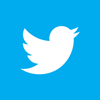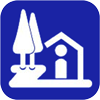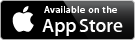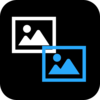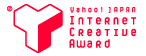2017年9月よりリリースされたiOS11では、従来(iOS10.3.3以前)のようにiOSの設定アプリにTwitterやFacebookなどのSNSアカウントが登録できなくなりました。
この影響で、従来のように設定アプリに登録したSNSアカウントを利用した方法ではサードパーティ製アプリからのSNSへの投稿はできなくなりました。
このため、各サードパーティ製アプリは、SNS運営企業が提供するSNS連携機能を組み込んだアップデート版を配信しています。
Twitter投稿が出来るArtisan Force製のアプリの最新バージョンは、全てTwitterが提供するSNS連携機能を組み込んだものとなっています。これは、iOS10.3.3以前をインストールしたiOSデバイスでアプリを利用する場合でも同様です。
このSNS連携機能を組み込んだアプリで初めてTwitter投稿を行う場合、Twitterとのアプリ連携操作が要求されます。
Twitterとのアプリ連携が完了後に、Twitter投稿画面が表示されて投稿ができるようになりますが、稀にツイート(Twitterに投稿)ボタンをタップしても、ツイートができないことがあります。
これは、Twitterへの投稿時に何らかの障害が発生したことが原因と考えられます。
発生原因は、(1) iOS10.3.3以前の設定アプリで複数のTwitterアカウントを登録していた、(2) iOS10.3.3以前の設定アプリに登録したTwitterアカウントを利用してツイートする方式の旧バージョンのアプリでツイートしたことがある、(3) 「道の駅ナビ」などのアプリにて、独自にTwitter連携する方式の旧バージョンからアプリを利用してツイートを実施していたなどの場合に、アカウント毎のSNSアクセストークンのコンフリクト(衝突)などの、何らかの影響があった、などが考えられますが現時点において、はっきりとした原因は不明です)
この場合は、下記の手順でTwitterとのアプリ連携とツイートを再度お試し下さい。
※ 対処法 その1.
(1). アプリの「その他」タブ→「Twitterアプリ連携の設定」をタップし、画面表示に従って、アプリとTwitterとのアプリ連携を設定します。(「道の駅ナビ」では、「その他」タブ→「Twitter投稿設定」→「Twitterアプリ連携」)
(2). 通常は、上記(1). 操作をすることにより、ツイートができるようになりますが、ツイートできない場合は、アプリを一旦終了し、再起動して再度ツイートをお試し下さい。
(3). 上記(2).でもツイートできない場合は、iOSデバイスを再起動して下さい。
※ 対処法 その2.
(対処法 その1.の操作でツイートが出来ない場合)(1). safariなどのブラウザでTwitterにログインし、Twitterとのアプリ連携を行っていてツイートができないアプリの連携を解除します。
「プロフィールと設定」(自分で登録したアイコン画像をクリック)→「設定とプライバシー」→「アプリ連携」→「アプリ名の左側に表示されている『許可を取り消す』をタップ」
(2). 上記「対処法 その1.」の(1).以降の操作を実施します。
※ 対処法 その3.
(1). ツイートで投稿できない文字があります。特定の記号や、特定の記号で構成された顔文字が含まれていると、投稿できないことがあります。この場合は、顔文字や記号を除いて投稿をお試し下さい。上記の操作でもツイートできない場合は、個別にサポートが必要と思われますので、アプリからサポートサイト宛にメール送信できる機能を利用して御連絡下さい。